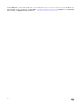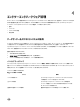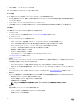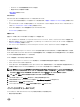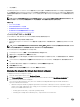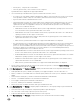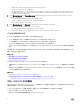Users Guide
5. iDRAC ライセンスのインストール後、vSphere ホスト用にインベントリジョブを実行し、インベントリジョブ完了後このページに戻ります。ベアメタ
ルサーバーに関しては、ライセンスされたベアメタルサーバーの対応性を再確認します。
OpenManage Integration for VMware vCenter のアップグレード
以下は、OpenManage Integration for VMware vCenter のためのアップグレードシナリオです。
• 試用バージョンから完全製品バージョンへのアップグレード
メモ: アップグレードの開始前に、アプライアンスバックアップを実行します。「即時のバックアップの実行」を参照してください。
試用バージョンから完全製品バージョンへのアップグレード
試用バージョンから完全製品バージョンにアップグレードするには、次の手順を実行します。
1. デルのウェブサイトへ移動し、完全製品バージョンを購入します。
また、ライセンス ウィンドウ内の管理ポータルにあるリンクと同様に、今すぐ購入 リンクを使用して、OpenManage Integration for VMware
vCenter のデルのウェブサイトにアクセスすることもできます。これは、評価用ライセンスを使用している場合にのみ適用されます。
2. ダウンロードには、新しい完全バージョンの製品と新しいライセンスファイルが含まれています。
3. ブラウザウィンドウを起動して、vSphere vCenter コンソール タブに表示された設定する仮想マシンの 管理コンソール URL を入力、または
Dell Management Console → 設定ページ からのリンクを使用します。URL は次のフォーマット https://<ApplianceIPAddress> を使用
し、大文字小文字は区別されません。
4. 管理コンソールログインウィンドウ で、パスワードを入力し、ログイン をクリックします。
5. ライセンスファイルをアップロードするには、アップロード をクリックします。
6. ライセンスのアップロード ウィンドウで 参照 をクリックし、ライセンスファイルを参照します。
7. ライセンスファイルを選択して、アップロード をクリックします。
OpenManage Integration for VMware vCenter ライセンス
OpenManage Integration for VMware vCenter には 2 タイプのライセンスがあります。
• 評価ライセンス — OMIVV バージョン 3.2 アプライアンスの初回電源投入時に、自動的にインストールされます。評価バージョンには、
OpenManage Integration for VMware vCenter で 5 つのホスト(サーバ)を管理することを可能にする評価ライセンスが含まれています。
評価ライセンスは、
Dell サーバの第 11 世代以降のバージョンにのみ適用される、90 日の試用期間用のデフォルトライセンスです。
• 標準ライセンス — 完全製品バージョンには、最高 10 の vCenter サーバ用の標準ライセンスが含まれ、OMIVV が管理するホスト接続をいく
つでも購入できます。
評価ライセンスから完全標準ライセンスにアップグレードすると、注文の確認に関する電子メールが届きます。その後、Dell Digital ストア(http://
www.dell.com/support/licensing)からライセンスファイルをダウンロードができます。ライセンス .XML ファイルをローカルシステムに保存し、管理コ
ンソール
を使用して新しいライセンスファイルをアップロードします。
ライセンスは、次の情報を示します。
• vCenter 接続ライセンスの最大数 — 最大 10 の登録済みおよび使用中の vCenter 接続が許容されます。
• ホスト接続ライセンスの最大数 — 購入されたホスト接続の数です。
• 使用中 - 使用中の vCenter 接続ライセンスまたはホスト接続ライセンスの数です。ホスト接続では、この数は検出およびインベントリされた
ホスト(またはサーバー)の数を示します。
• 使用可能 — 将来使用できる vCenter 接続またはホスト接続ライセンスの数です。
メモ: 標準ライセンス期間は 3 年間または 5 年間のみです。追加したライセンスは既存ライセンスに付加され、上書きはされません。
31